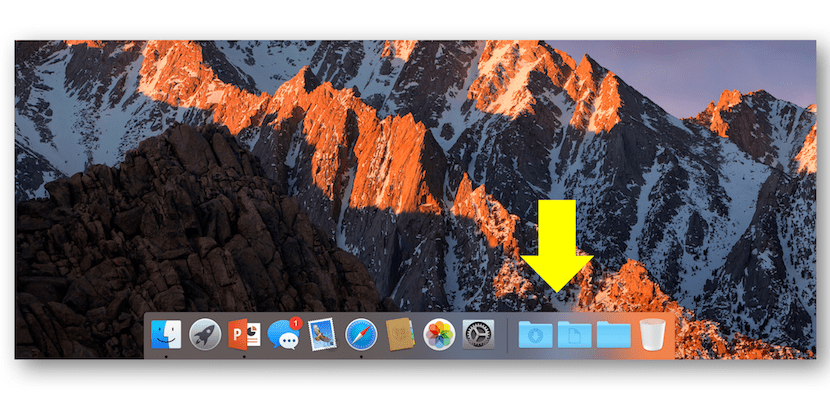
Isa sa mga bagay na ginagawa ko kapag humingi sila ng tulong sa akin upang makapagsimula ang isang Mac sa kauna-unahang pagkakataon at ilagay ang mga pangunahing application para sa normal na paggamit ay ang pag-order ng Dock ng MacOS upang ang mga aplikasyon na kailangan ng anumang mortal ay lilitaw at din, i-configure ang ilang mga aspeto tulad ng ang paraan ng pagpapakita ng mga pag-download sa folder ng Mga Pag-download o mga dokumento sa folder ng Mga Dokumento.
Kapag pinag-uusapan ko ang mga folder na ito ibig sabihin ko ito dahil ang isa sa mga bagay na natatanggap ng isang tao sa pagdating sa system ng Mac ay ang isang bagay na katulad sa kung ano sa Windows ang Files ay lilitaw sa Dock, ang lokasyon na iyon kapag nag-click dito ay dadalhin tayo sa isang window ng system ng file kung saan maaari nating hanapin kung ano ang gusto natin sa mga tuntunin ng mga file na nai-save sa computer.
Ang lagi kong ipinapaliwanag sa aking mga kakilala ay ang lahat na may kinalaman sa mga file na binubuo namin sa aming Mac, hanggang sa malaman namin nang mabuti ang iba't ibang mga lokasyon sa loob ng ugat ng system, mahahanap namin ang lahat ng mga file sa loob ng folder ng Mga Dokumento kung saan Maaari nating mai-access ito nang direkta sa pamamagitan ng pag-click sa icon ng Finder sa Dock at sa sidebar sa pamamagitan ng pag-click sa Mga Dokumento.
Ganun din sa mga pag-download. Kapag nag-download kami ng isang bagay mula sa network, makikita ng Mac system ang mga ito sa folder Download na maaari nating ma-access sa parehong lugar tulad ng naunang isa. Ngayon, sa palagay ko ay maginhawa para sa isang bagong dating na magkaroon ng mga shortcut sa hindi bababa sa dalawang folder na iyon sa Dock at para dito kailangan mo lamang sundin ang mga simpleng hakbang na ito:
- Nagbubukas kami ng isang window ng Finder sa pamamagitan ng pag-click sa icon ng Finder sa Dock.
- Pumunta kami ngayon sa kaliwang sidebar at mag-click sa Mga Dokumento at pagkatapos ay mag-right click upang ipakita sa amin ang isang menu na may mga pagpipilian kung saan dapat naming piliin Idagdag sa Dock.
- Gagawin namin ang pareho sa folder ng Mga Pag-download.
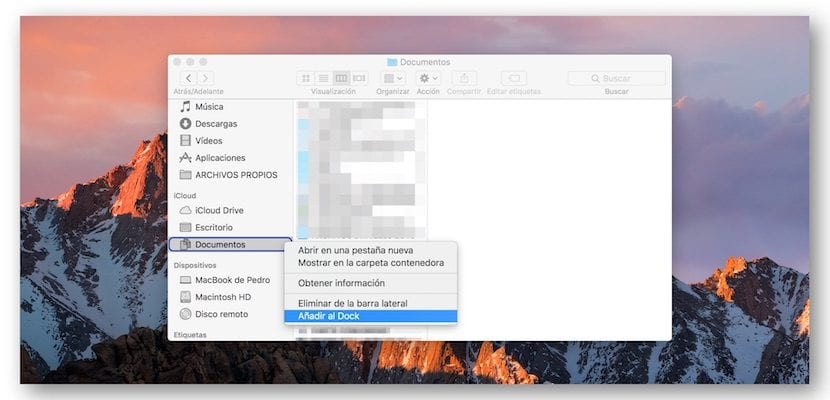
Upang tapusin, kailangan nating tandaan na ang macOS ay may iba't ibang paraan ng pagpapakita ng mga file kapag nag-click kami sa folder, alinman sa folder ng Mga Dokumento o folder ng Mga Pag-download sa Dock, na nakapaglagay ng animasyon Fan, Grid o List bilang karagdagan sa lilitaw na icon ay ang isang Stack ng mga dokumento o isang Folder.
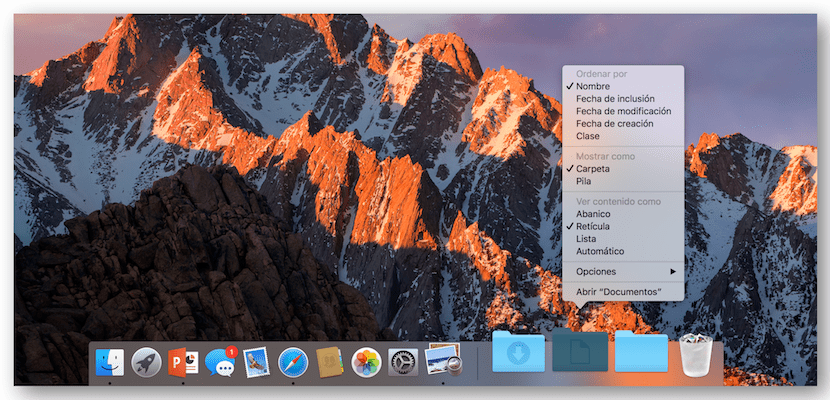
Pinapayuhan kong ilagay ito upang ipakita bilang isang Folder at ang mga file sa loob ng folder ay nagpapakita bilang Grid. Kaya, mas madali para sa nagsisimula na pumapasok sa mundo ng Mac upang mahanap ang na-download na mga file at archive.